| 일 | 월 | 화 | 수 | 목 | 금 | 토 |
|---|---|---|---|---|---|---|
| 1 | 2 | 3 | ||||
| 4 | 5 | 6 | 7 | 8 | 9 | 10 |
| 11 | 12 | 13 | 14 | 15 | 16 | 17 |
| 18 | 19 | 20 | 21 | 22 | 23 | 24 |
| 25 | 26 | 27 | 28 | 29 | 30 | 31 |
- 문자열
- html
- 깃
- 안드로이드
- office
- 파이썬
- python
- 윈도우10
- Android
- 파워포인트
- 엑셀
- matlab
- pythongui
- Outlook
- VBA
- python3
- 파이썬3
- 파이썬GUI
- Windows11
- pandas
- pyqt5
- win32com
- Excel
- Windows10
- git
- 오피스
- 비주얼베이직
- 윈도우11
- 아웃룩
- windows
Appia의 IT세상
[윈도우10 Windows10] XML 편집 프로그램 WMHelp XmlPad 다운로드 받고 설치하기 본문
[윈도우10 Windows10] XML 편집 프로그램 WMHelp XmlPad 다운로드 받고 설치하기
Appia 2021. 2. 6. 06:25[윈도우10 Windows10] XML 편집 프로그램 WMHelp XmlPad 다운로드 받고 설치하기

최근 회사 XML 관련된 일을 진행하고 있습니다. 그로 인해서 해외 업체와 약간의 이야기를 하고, 화상으로 관련된 회의를 진행하고 있는데, 외국 아이들이 이상한 프로그램이 있어서 궁금함을 참을 수 없어 설치를 진행하기 마음을 먹었습니다.
물론, 회사에서는 보안상으로 진행할 수 없었기에 집에 와서, 관련되 프로그램을 찾아봤고, 설치를 진행하기로 하였습니다. 그 프로그램은 바로 XMLPad라는 프로그램이었습니다.
일단, 다음 링크에서 관련된 부분에 대해서 다운로드를 받을 수 있습니다.
XmlPad is a professional editor for XML docs created by Semyon A. Chertkov
XmlPad by Semyon A. Chertkov is an editor for XML docs XmlPad is a professional editor for XML docs processing which allows presenting the data in tabular style. It includes a text editor with syntax highlighting, string numeration, collapsing and element
xmlpad-mobile.com
먼저, 위의 링크를 클릭하시면 다음과 같은화면이 나타날 것입니다. 여기에서 [FREE DONWLOAD XMLPAD]부분을 클릭하여 다운로드를 실행해 주시길 바랍니다.

위의 버튼을 클릭하시고, 약간의 시간이 지나면, 다운로드가 완성이 될 것입니다. 그럼, 화면에서 보이는 바와 같이 화면 좌측 하단에 압축프로그램이 다운로드 완료된 것을 확인할 수 있을 것입니다. 그럼 완료된 다운로드 압축 파일을 클릭하여 열어 주시길 바랍니다.

[윈도우10, windows10] 무료 압축 프로그램 반디집(Bandizip) 설치하기
[윈도우10, windows10] 무료 압축 프로그램 반디집(Bandizip) 설치하기
[윈도우10, windows10] 무료 압축 프로그램 반디집(Bandizip) 설치하기 이번 포스팅은 압축 프로그램에 대해서 이야기를 하고자합니다. 흔히 쉐어웨어 프로그램을 회사에서 잘못 설치하여 곤혹을
appia.tistory.com
압축 파일을 확인하면 다음과 같은 설치 파일(Setup.exe)이 있다는 것을 확인할 수 있을 것입니다. 이 부분을 클릭하여 실행해 주시길 바랍니다. (저의 경우 반디집을 바탕으로 진행하였습니다.)

압축파일 상태에서 바로 실행하면 다음과 같은 안내가 나타납니다. 여기에서 [확인]부분을 클릭하여 주시길 바랍니다.
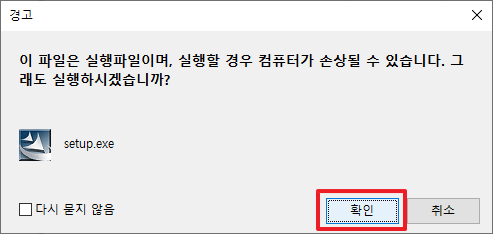
위에서 확인 버튼을 클릭할 경우, WMHelp XmlPad부분을 실행하게 됩니다. 최초에 나타나는 부분에서 [Next]부분을 클릭하여 진행하여 주시길 바랍니다.

위의 단계에서 진행하셨다면, 바로 사용권 관련된 안내에 대해서 안내하는 창이 나타날 것입니다. 여기에서 다음 그림과 같이 [I accept the terms in the license agreement]부분을 클릭하여 주시길 바랍니다.

위의 단계 후 사용자 및 단체에 대해서 입력하게 됩니다. 왠지 레트로의 느낌이 확 나타납니다. 관련되서 입력 후 [Next] 부분을 클릭하여 주시길 바랍니다.

그런 후에 설치될 폴더에 대해서 설정하게 됩니다. 여기에서 기본 폴더로 설치하셔도 되고, 아니면 원하시는 폴더로 경로 지정하셔서 사용하셔도 됩니다. 그런 후에 [Next] 부분을 클릭하여 주시길 바랍니다.

설치 옵션에 대해서 명시하고 있습니다. 저의 경우 대부분 Complete 부분을 선택합니다. 하지만, 원하시는 부분을 검토해보시고, 옵션에 대해서 설치를 원하시지 않을 경우에는 Custom에서 원하시는 옵션만 선택하신 후에 [Next]을 클릭하여 주시길 바랍니다.

이 과정까지 진행하셔다면, 이제 모든 정보를 다 입력하셨습니다. [Install]버튼을 눌러, 설치를 진행해주시면 됩니다.

그럼 약간의 시간 진행과 함꼐 설치가 완료될 것입니다. 그럼 여기에서 [Finish]부분을 클릭하여 주시길 바랍니다.

그럼 Xml로 검색하시면 다음과 같이 XmlPad가 검색될 것입니다. 선택하여 실행해 주시길 바랍니다.

XmlPad를 실행하면 다음과 같은 화면이 나타나는 것을 알수 있습니다.

이와 같은 방식으로 다운로드와 실행을 진행할 수 있습니다. 실은 저의 경우 FOXL을 더 많이 사용하는 편인데 어쩔 수 없이 약간 사용이 필요한 상황에 놓여 있습니다. 그래서 하나씩 사용해보고 추가로 후기를 남길까 합니다.
[윈도우10, windows10] xml 관련 필수 에디터 firstobject xml editor설치하기
[윈도우10, windows10] xml 관련 필수 에디터 firstobject xml editor설치하기
[윈도우10, windows10] xml 관련 필수 에디터 firstobject xml editor설치하기 저의 경우 AUTOSAR 관련된 업무를 많이 하고 있다보니, 자연스럽게 ARXML 파일을 많이 살펴보게 됩니다. 그래서 xml 관련된..
appia.tistory.com
이번 포스팅은 [윈도우10 Windows10] XML 편집 프로그램 WMHelp XmlPad 다운로드 받고 설치하기라는 주제로 간단히 포스팅을 진행해봤습니다. 혹 궁금하신 점이나 문의 사항이 있으시면 언제든지 댓글 및 방명록에 글 남겨주시길 바랍니다.
'IT_OS_ETC.. > [OS]Windows10&11' 카테고리의 다른 글
| [윈도우10 Windows10] 설치된 프로그램 삭제하기(Uninstall) (0) | 2021.02.15 |
|---|---|
| [윈도우10 Windows10] 테블릿 모드 활성화 / 비활성화 (0) | 2021.02.13 |
| [윈도우10 Windows10] 압축프로그램 알집 설치하기 (0) | 2021.01.31 |
| [윈도우10 Windows10] 백신, 바이러스 프로그램 알약 다운로드 받고, 설치하기 (2) | 2021.01.29 |
| [윈도우10 Windows10] 크롬(Chrome) 글자 두번 연속 입력되는 문제 해결하기(자동 완성 끄기) (2) | 2021.01.28 |




